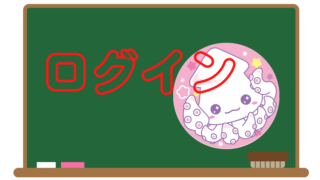するめ
ちょっと手間を加えるだけで違った雰囲気になります。是非やってみてね
文字の色を一部だけ変える方法
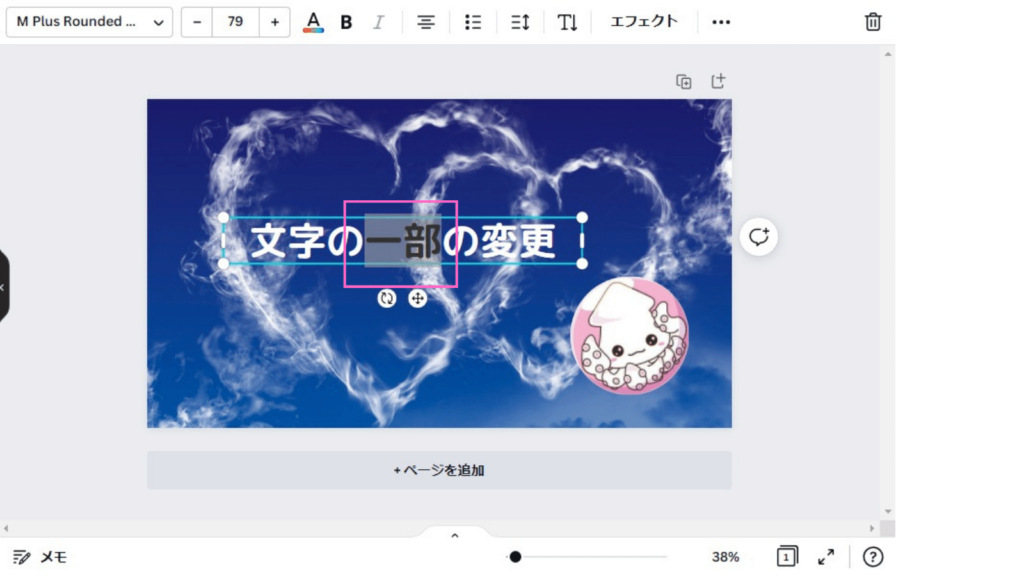
変えたい文字を選択します。(「一部」を選択しました)
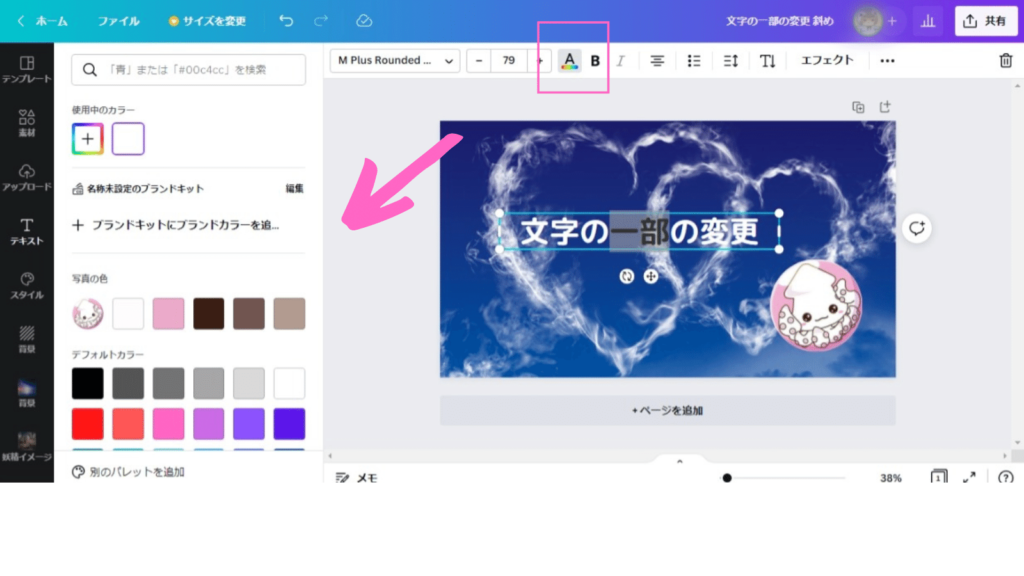
「カラー」を選択して好きなカラーをクリックすることで「一部」の箇所の色が変わります。
くまたん
文字の色は変えれますが大きさを一部だけ変えることはできません。変えたい時は改行する必要があります
文字の回転
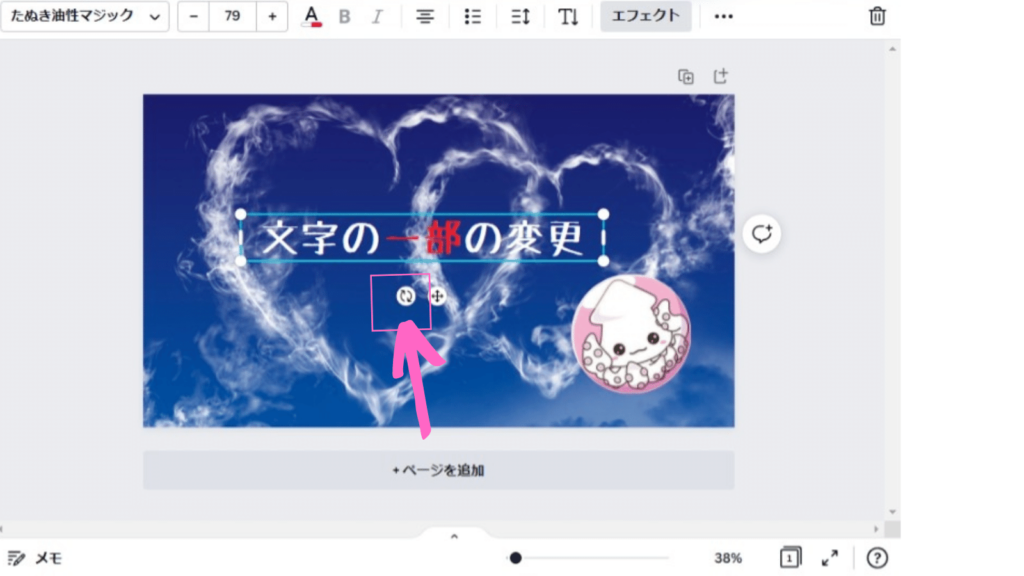
回転のマークをクリックすることで文字の角度を変化させることができます。
文字間隔の変え方
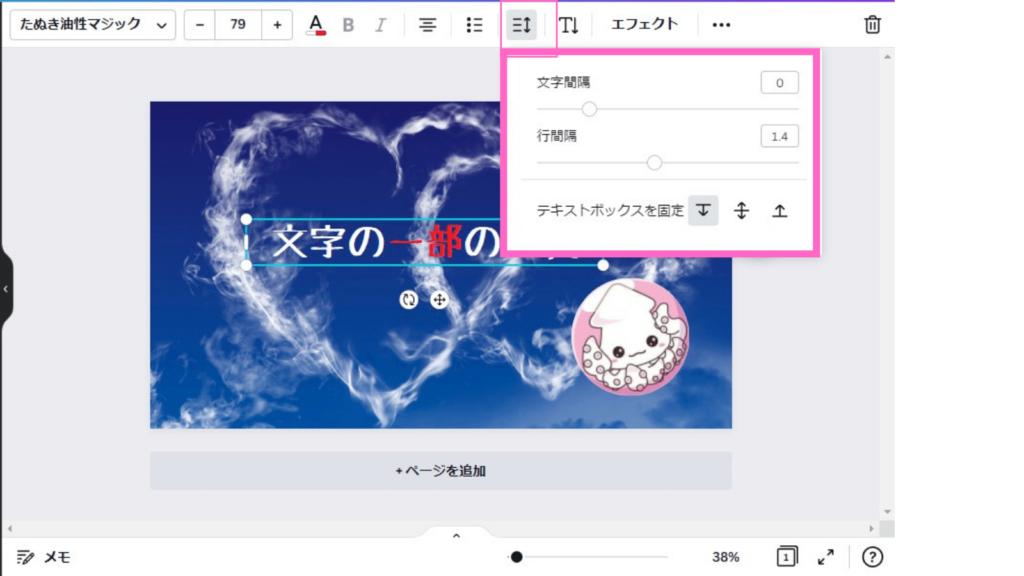
「スペース」をクリック
文字間隔の数値を変えることで間隔が変わります。
文字を斜めにする方法
「斜体」をクリック
文字を斜体にできます。(1文字ごとに変更可能できます)
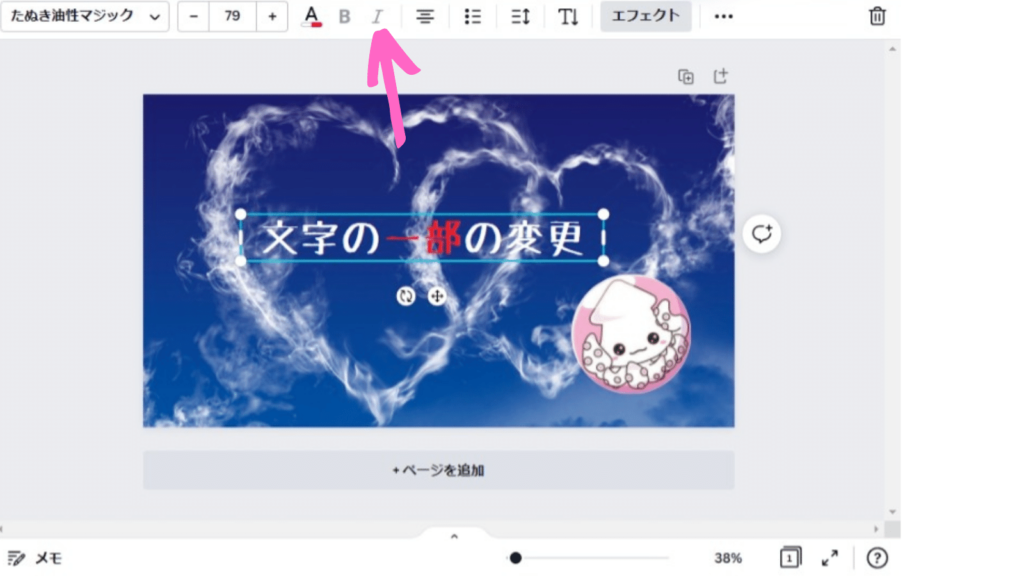
フォントによってできないものもあり、その時は画像のようにグレー表示になりクリックできません。
文字を曲げる(湾曲)のやり方
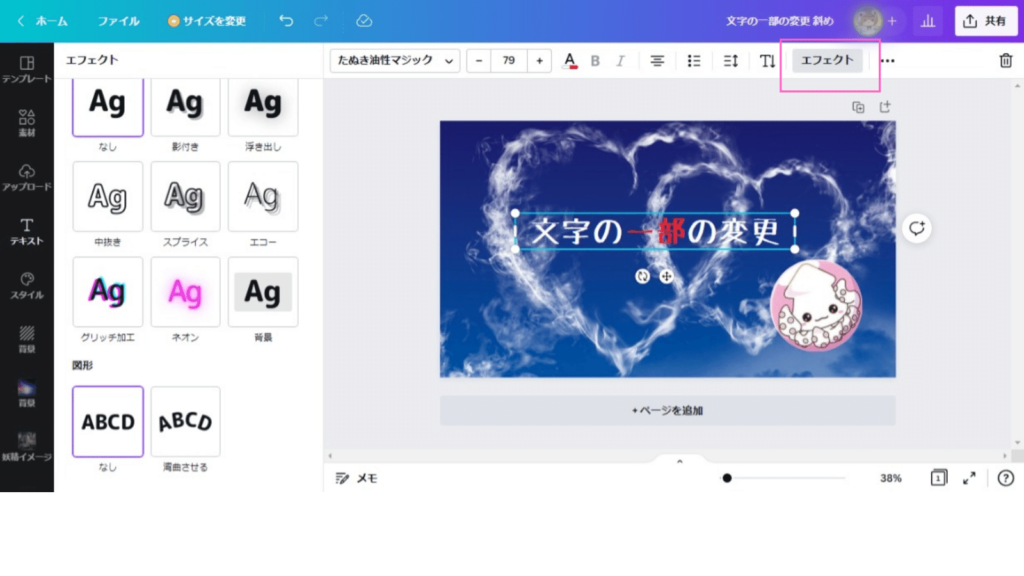
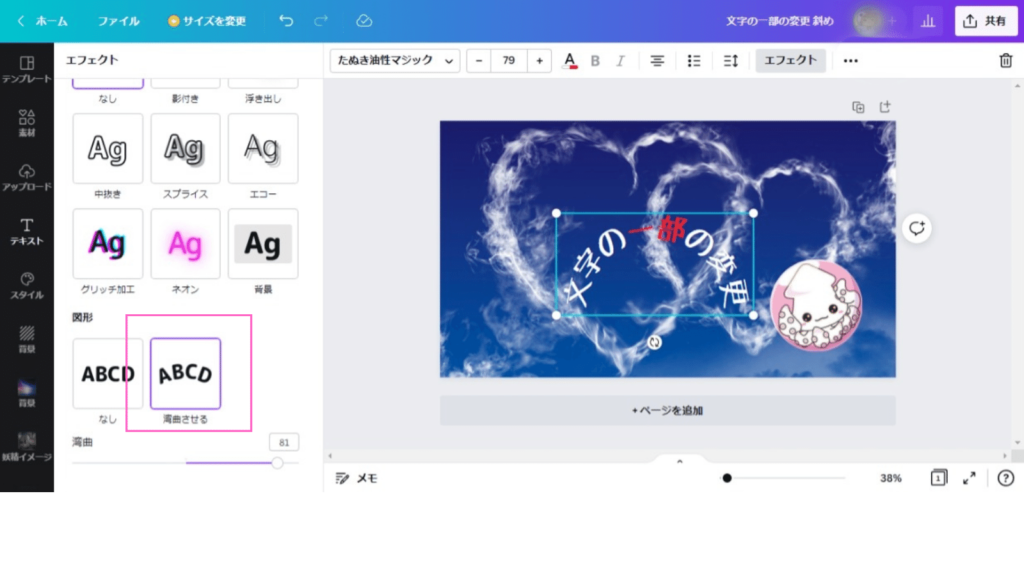
エフェクトをクリックすると左に一覧が表示されます。
その中の「湾曲させる」をクリックするだけです
湾曲の角度を変えたい場合は「湾曲させる」すぐ下のバーで角度を調整しましょう。
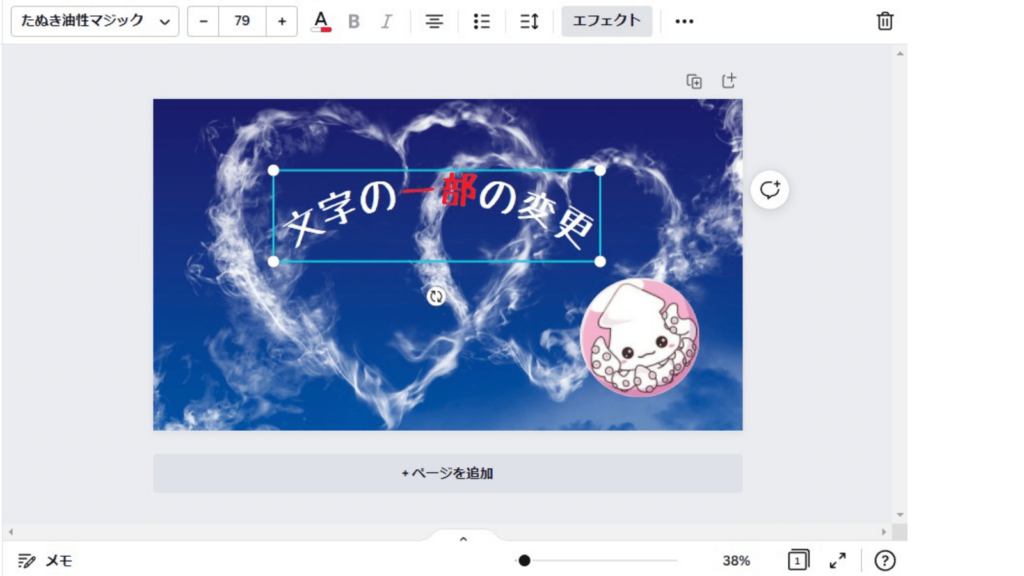
角度を調整することで好みのカーブに出来ます。
一文字だけサイズを変えたい場合
サイズを変えることが出来ますが改行が必要となります
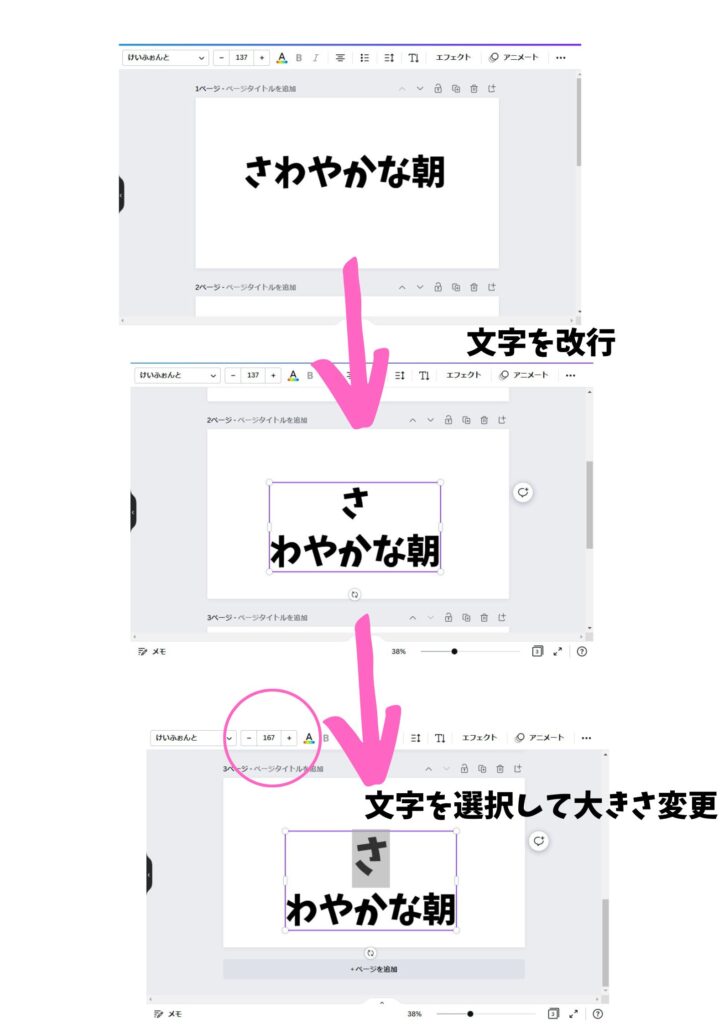
するめ
どうしでもバランスが悪いので1文字だけサイズを変更する場合は改行ではなく別々にテキストを作成する必要があります
やはり、「さ」「わやかな朝」で文字を入れてバランスを整えるのが良いですね
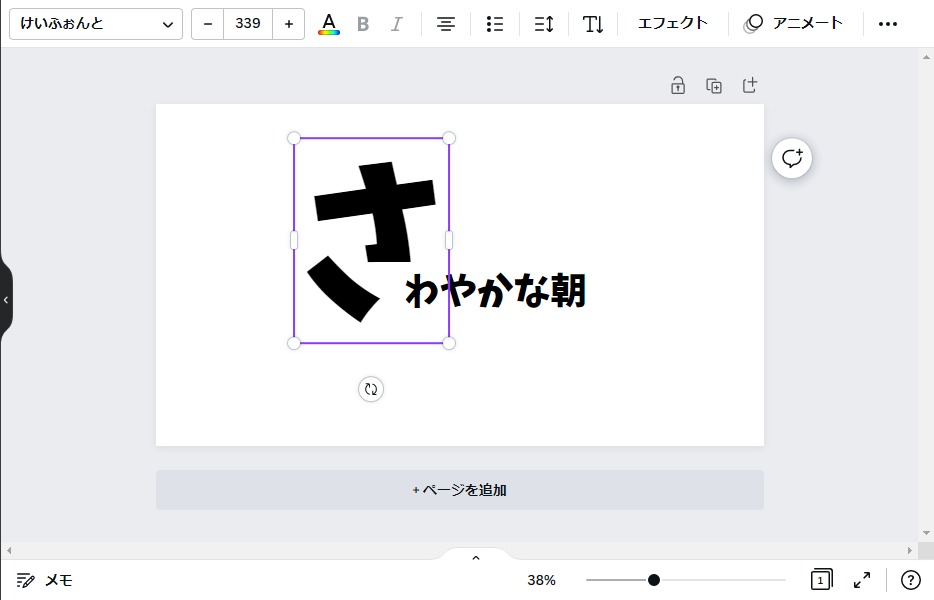
するめ
文字の配置を決めたら「グループ化」をするのがおすすめです

Canva(キャンバ)覚えると便利なグループ化!!文字だけではなく画像素材や図形だってグループ化出来る!!使い方、解除のやり方を画像で説明!!【パソコン版】
テンプレートから追加したテキストを選択すると
まとまって選択されることがあります
これはグループ化といって1つにま...